Cómo programar el envío de un mensaje de texto en iMessage
¿Alguna vez te has despertado en medio de la noche y recordaste que necesitas enviar un mensaje a alguien por la mañana? Le pasa a todo el mundo. Si bien la mayoría de las aplicaciones modernas permiten el envío de mensajes retrasados, iMessage todavía no tiene esa función.
Afortunadamente, todavía hay una forma de programar mensajes de iMessage. Esto es lo que necesita saber.
Cómo programar mensajes de iMessage
La aplicación Mensajes normal en el iPhone no tiene la opción de programar un mensaje de iMessage (al momento de escribir este artículo). Puede lograr esto de varias maneras dependiendo de cuánto le gusten las aplicaciones de terceros y la hora del día en que envíe el mensaje.
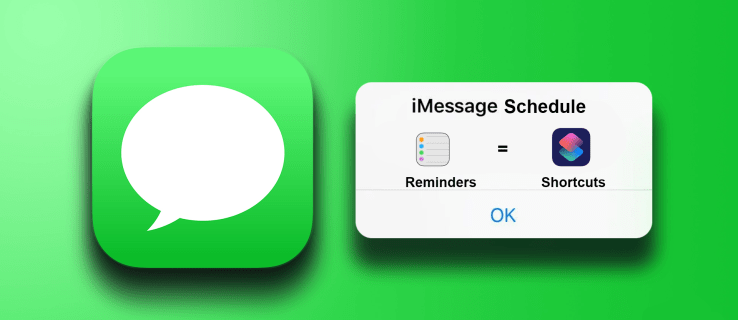
Programar mensajes de iMessage mediante recordatorios
La forma más sencilla de programar un mensaje es hacerlo manualmente a través de notas. Su aplicación básica de Recordatorios para el iPhone puede hacer el truco. Puede usar este esquema básico:
Cree un nuevo recordatorio presionando el”+”en la parte inferior izquierda.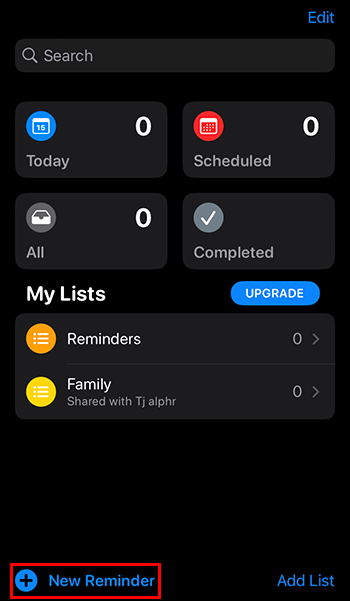 Rellene el título con el nombre de la persona o su número de teléfono para que pueda encontrarlos.
Rellene el título con el nombre de la persona o su número de teléfono para que pueda encontrarlos.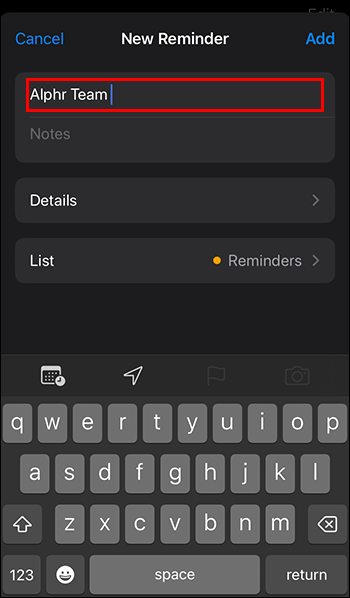 En el cuadro”Notas”, escribe el mensaje.
En el cuadro”Notas”, escribe el mensaje.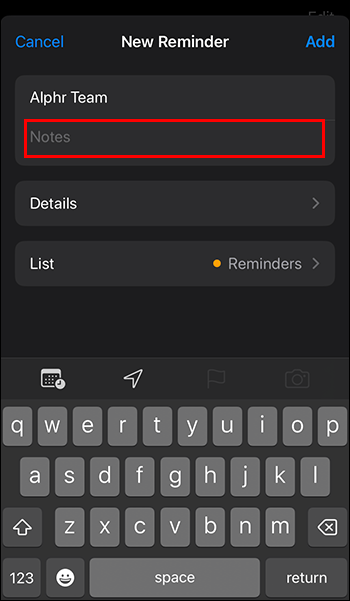 Seleccione”Detalles”para configurar el recordatorio.
Seleccione”Detalles”para configurar el recordatorio.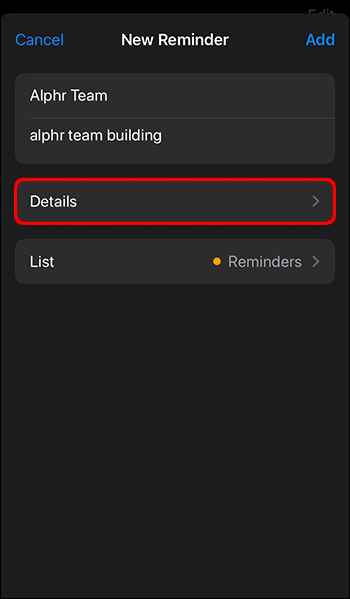 Activa”Fecha”y selecciona el día en el que tendrás que enviar un mensaje.
Activa”Fecha”y selecciona el día en el que tendrás que enviar un mensaje.
Activa”Hora”y selecciona la hora a la que deseas enviar un mensaje.
Toca”Agregar”en la parte superior derecha.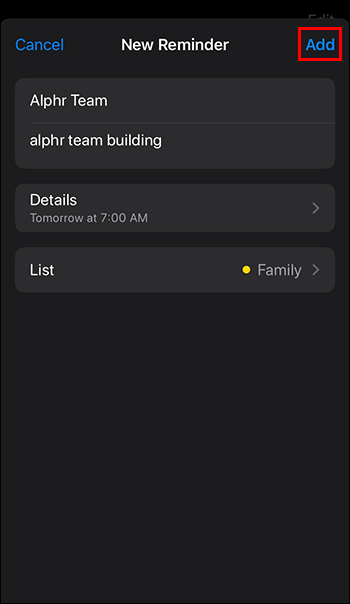 Confirme la configuración de notificaciones si se le solicita.
Confirme la configuración de notificaciones si se le solicita.
Con un recordatorio configurado, recibirá una notificación a la hora y la fecha. A continuación, puede:
Abrir Recordatorios.
Seleccione el ícono”i”a la derecha del recordatorio.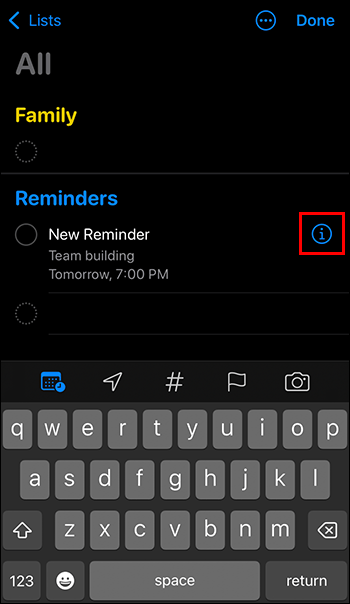 Copie el texto de la sección”Notas”en iMessage (Toque dos veces el texto para”Seleccionar todo”y luego”Copiar”).
Copie el texto de la sección”Notas”en iMessage (Toque dos veces el texto para”Seleccionar todo”y luego”Copiar”).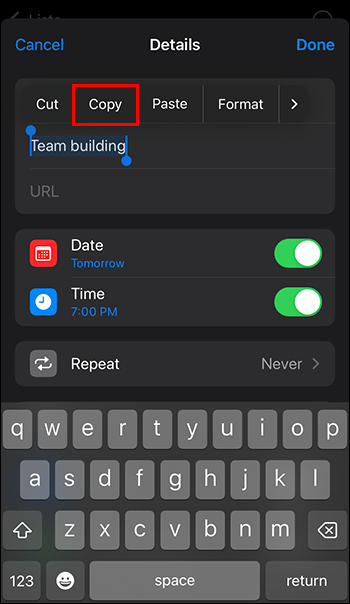 Abre Mensajes y encuentra a la persona a la que le estás enviando el mensaje.
Abre Mensajes y encuentra a la persona a la que le estás enviando el mensaje.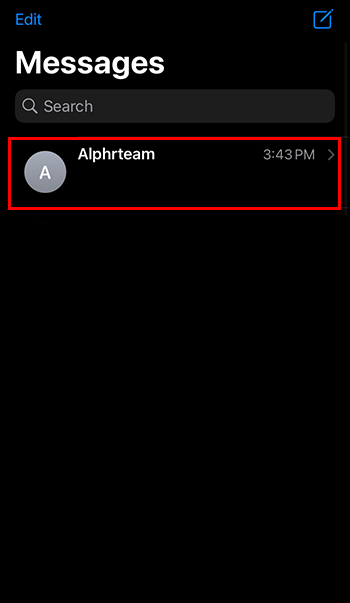 Pegue el texto del mensaje que copió (Presione mantén presionado el cuadro y selecciona”Pegar”).
Pegue el texto del mensaje que copió (Presione mantén presionado el cuadro y selecciona”Pegar”).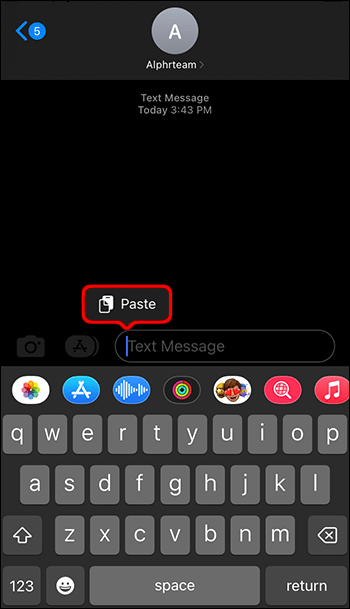 Envía el iMessage.
Envía el iMessage.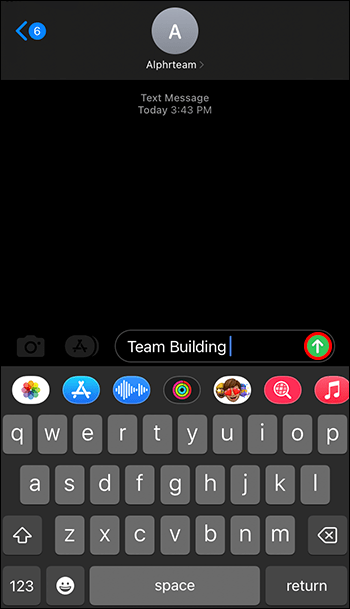
Una gran desventaja de este método es que todavía tiene que enviar el mensaje Esto significa que debe estar junto a su teléfono cuando suene la campana de notificación.
Programar iMessages a través de Automatización
Otra función integrada que puede usar para programar un mensaje es Automatización en Recordatorios. Le permite enviar un mensaje automáticamente, pero debe configurarlo para cada mensaje y cancelarlo después. Sin embargo, esta es la forma más sencilla de programar mensajes que se envían cuando los necesita sin trabajo manual adicional.
Así es como puede configurar un mensaje automático:
Abra Accesos directos y presione en la pestaña Automatización en la parte inferior.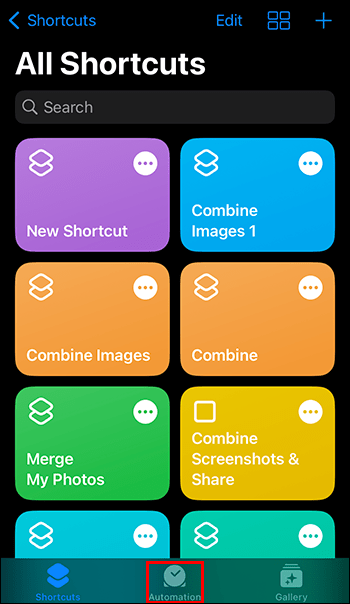 Seleccione”Crear automatización personal”.
Seleccione”Crear automatización personal”.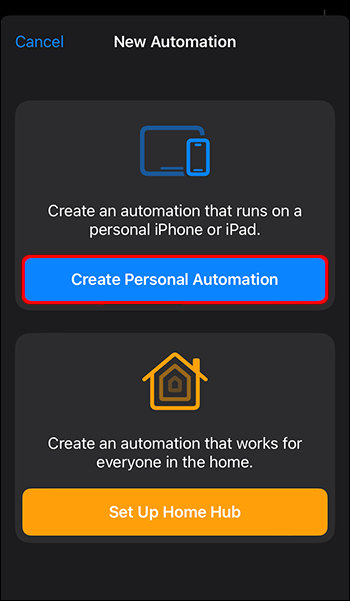 Toca”Hora del día”.
Toca”Hora del día”.  Seleccione una Hora del día específica y elija la hora debajo de la marca de verificación. También puede elegir Amanecer o Atardecer, pero eso podría ser menos útil.
Seleccione una Hora del día específica y elija la hora debajo de la marca de verificación. También puede elegir Amanecer o Atardecer, pero eso podría ser menos útil.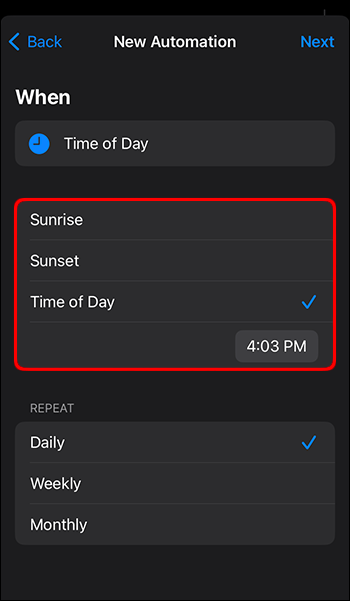 En”Repetir”, seleccione”Semanalmente”y elija el día de la semana (ese día necesita para brillar en azul, así que anule la selección de todos los demás). Si necesita enviar un mensaje con un poco más de anticipación, seleccione”Mensual”y elija el día del mes.
En”Repetir”, seleccione”Semanalmente”y elija el día de la semana (ese día necesita para brillar en azul, así que anule la selección de todos los demás). Si necesita enviar un mensaje con un poco más de anticipación, seleccione”Mensual”y elija el día del mes.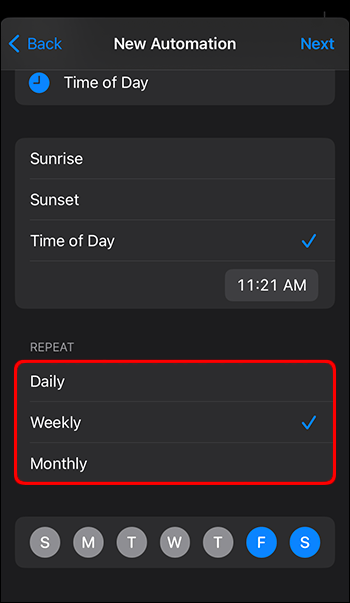 Toca”Siguiente”en la parte superior derecha.
Toca”Siguiente”en la parte superior derecha. 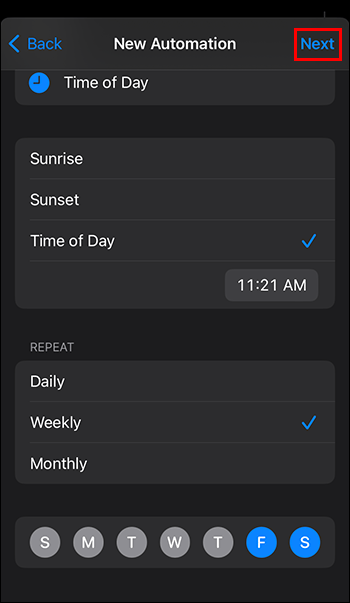 En”Acciones”, seleccione”Enviar mensaje”.
En”Acciones”, seleccione”Enviar mensaje”.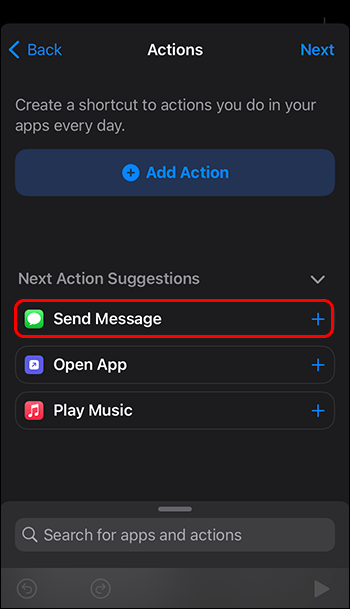 Complete el”Mensaje”y Campos”Destinatarios”.
Complete el”Mensaje”y Campos”Destinatarios”.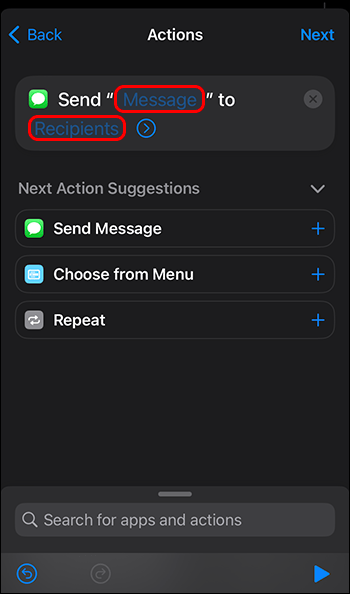 Seleccione”Siguiente”.
Seleccione”Siguiente”.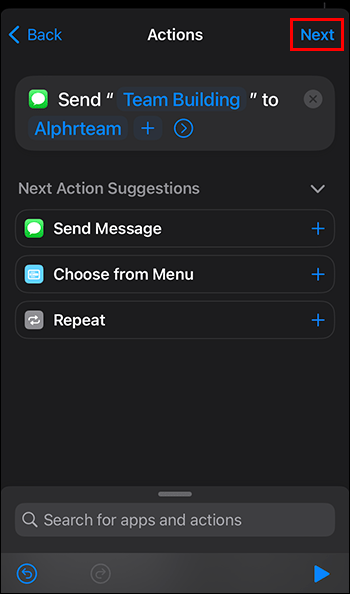 Desmarque”Preguntar antes de ejecutar”y confirme que en el menú emergente.
Desmarque”Preguntar antes de ejecutar”y confirme que en el menú emergente.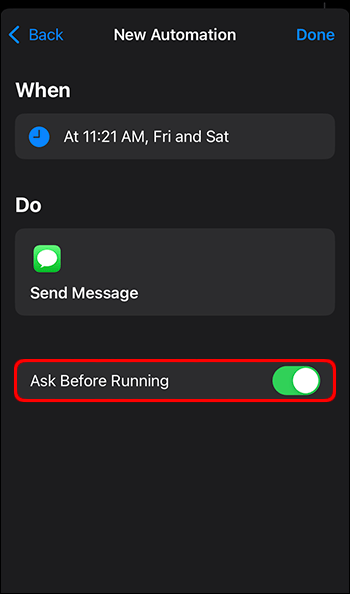 Alternar”Notificar cuando se ejecuta”.
Alternar”Notificar cuando se ejecuta”.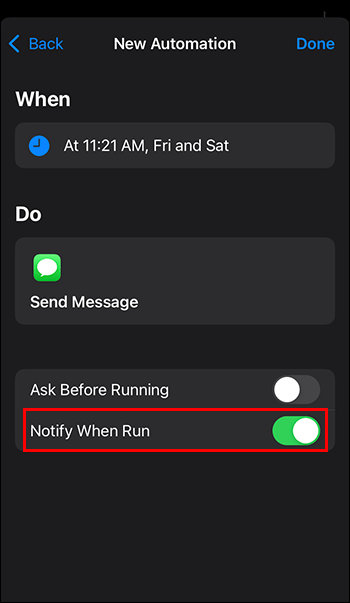 Revise la tarea de automatización y seleccione”Listo”.
Revise la tarea de automatización y seleccione”Listo”.
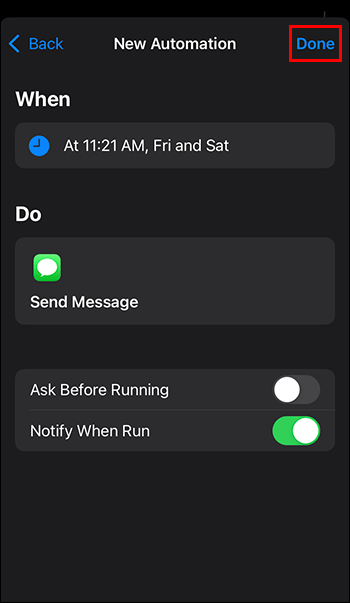
Con la tarea configurada, su teléfono enviará el iMessage a la hora solicitada. Sin embargo, dependiendo de la configuración, también repetirá el mensaje todos los días de la semana o el mes que elija.
Para evitar eso, deberá eliminar la tarea de automatización. Una vez que reciba la notificación de que se envió su mensaje (de ahí la opción”Notificar cuando se ejecute”anteriormente), esto es lo que debe hacer:
Abrir accesos directos y automatización.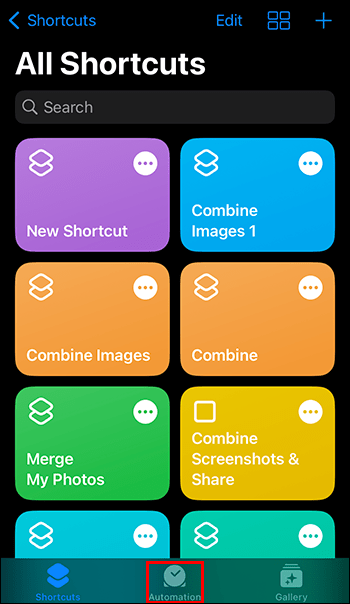 Seleccione la tarea que desea cancelar.
Seleccione la tarea que desea cancelar.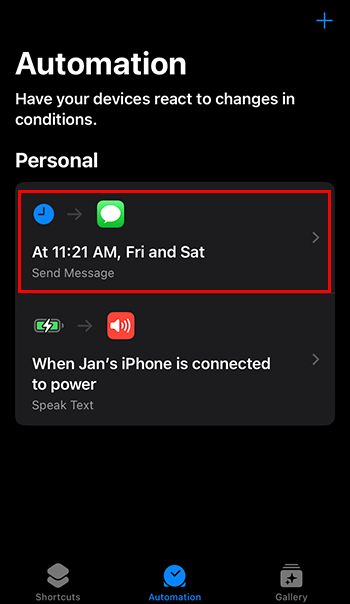 Desactive”Habilitar esta automatización”.
Desactive”Habilitar esta automatización”.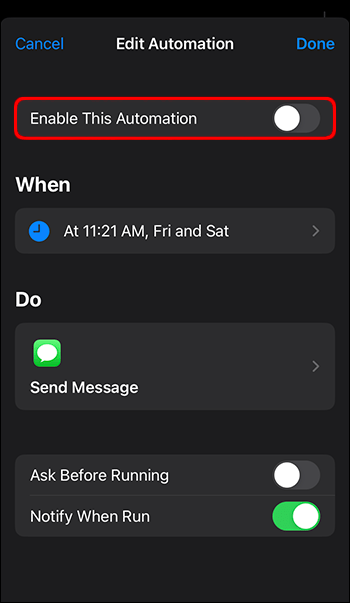 Alternativamente, puede eliminar la tarea de automatización deslizándola de derecha a izquierda en el menú Automatización.
Alternativamente, puede eliminar la tarea de automatización deslizándola de derecha a izquierda en el menú Automatización.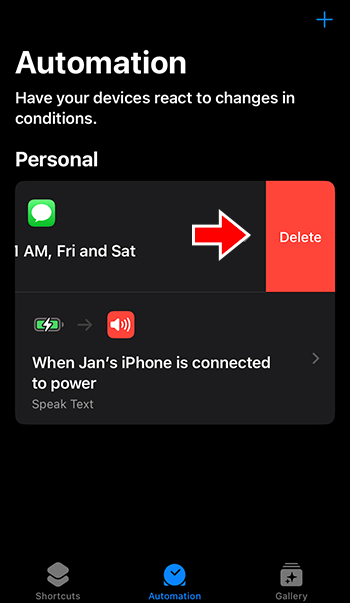
Con la tarea automatizada deshabilitada (pero no eliminada), puede editar esa tarea de automatización la próxima vez que necesite programar un mensaje. Edite los campos de la tarea (“Cuándo”y”Hacer”) y habilite o deshabilite la tarea según sea necesario para más mensajes.
Programe iMessages a través de una aplicación de terceros
Si desea programe un mensaje sin la molestia de ir y venir a través de las opciones de automatización, hay algunas aplicaciones que puede descargar de la App Store.
Tenga en cuenta que, debido a las limitaciones de Apple, las aplicaciones no pueden enviar mensajes en en su nombre, por lo que la mayoría de estos solo le permiten crear un recordatorio o una tarea. Aún deberá confirmar el envío del mensaje.
Programado
Programado es una de las aplicaciones de iOS más populares para planificar y programar, y funciona para mensajes, notas, recordatorios, eventos de calendario y más.
La aplicación básica es gratuita, pero viene con una lista importante de restricciones, como poder programar solo unos pocos mensajes cada mes. Sin embargo, si solo necesita enviar un mensaje programado ocasionalmente y desea jugar con algunas funciones más, es una excelente opción.
Si bien la aplicación tiene una calificación relativamente baja en la tienda, su gama de funciones son difíciles de encontrar y las actualizaciones recientes han resuelto la mayoría de los problemas descritos en las revisiones.
Programado es la única opción con un plan Premium que envía mensajes en tu nombre.
Moxy Messenger
Moxy es una opción gratuita increíble teniendo en cuenta las limitaciones que tiene. Te permite crear mensajes ilimitados y programarlos cuando sea necesario enviarlos.
Sin embargo, como no puede enviar mensajes automáticamente, te enviará una notificación que debes confirmar. Esto significa que es imposible programar un mensaje para cuando no esté disponible (como en medio de la noche cuando esté dormido).
Mensajería del operador
Este es un Versión compatible con iPad de un programador de mensajes. Al igual que otras opciones gratuitas, le brinda un recordatorio para enviar un mensaje en el momento adecuado para completar la acción. La versión gratuita pone un límite de mensajes relativamente generoso por mes.
Pasar a Premium también habilita los controles de voz, pero aún lo limita a la necesidad de enviar el mensaje real a través de una notificación automática.
Preguntas frecuentes
¿Puede cancelar el envío de un mensaje programado?
Si envió un mensaje a través de Automatización, todavía usa su aplicación de Mensajería original. Puede ubicar el mensaje y editarlo o cancelar su envío (en iOS 16 o posterior).
Si está utilizando una aplicación de terceros, consulte las Preguntas frecuentes y los Términos para saber qué procesos utilizan. Si usan Messenger nativo, el proceso es el mismo que con Automatización.
¿Puedes programar un mensaje de texto en iMessage?
Desafortunadamente, no. Debe usar la aplicación Automatización para programar un mensaje para que se envíe automáticamente. La mayoría de las aplicaciones de terceros no pueden enviar mensajes automáticamente, incluso si permiten la programación.
Envío sobre la marcha con automatización
La automatización es la mejor manera de configurar la programación y la programación de iMessage. envía mensajes a tus contactos sin importar la hora del día. Sin embargo, no olvide desactivar la tarea después, o corre el riesgo de enviarles mensajes no deseados (a menos que ese sea su objetivo).
¿Encontró una forma más fácil de programar y enviar automáticamente un iMessage? Háganos saber en los comentarios a continuación.
Descargo de responsabilidad: algunas páginas de este sitio pueden incluir un enlace de afiliado. Esto no afecta nuestro editorial de ninguna manera.